文章详情页
win11系统文件加密的方法
浏览:141日期:2023-01-26 11:20:17
win11作为一款新的操作系统,其对于用户的隐私和文件保护不是很好,因此大家如果有重要的文件的话,可以尝试对它进行加密设置,来保护他们的安全,只需要在控制面板中找到加密就可以了,下面就一起来看看加密方法吧。

1、首先我们右键“此电脑”,选择“属性”,然后在属性面板左上方选择“控制面板主页”
2、打开控制面板后,在右上方将查看方式更改为“大图标”,就能找到“BitLocker驱动器加密”了。
3、点击进入“BitLocker驱动器加密”,选择需要加密的磁盘,点击右边的“启用BitLocker”
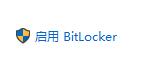
4、接着勾选密钥恢复,然后输入想要设置的密码,再点击“下一步”。
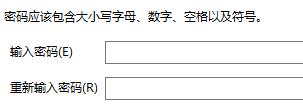
5、然后设置备份密钥的位置,有四种位置可以选择,选哪一个都可以。
6、备份完成后设置驱动器大小和加密模式,都根据自己需要进行设置即可。
7、设置完成后就会进入加密界面,点击下方的“开始加密”等待加密完成就可以了。
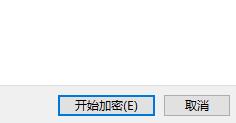
相关文章:win11跳过系统检测的教程 | win11系统常见问题汇总
以上就是win11系统文件加密的方法介绍了,大家有重要文件需要保护都可以使用这个方法进行加密。想知道更多相关教程还可以收藏好吧啦网。
以上就是win11系统文件加密的方法的全部内容,望能这篇win11系统文件加密的方法可以帮助您解决问题,能够解决大家的实际问题是好吧啦网一直努力的方向和目标。
相关文章:
排行榜

 网公网安备
网公网安备